邮件应用在iOS 16中得到了一些不错的改进 。标题功能之一是能够为电子邮件设置未来提醒,同时清理收件箱 。请继续阅读,了解如何在 iPhone 上使用“邮件”稍后提醒 。
Apple 的邮件应用程序在 iOS 16 中具有一系列新功能 。其中一些主要功能是稍后发送、稍后提醒甚至取消发送电子邮件的选项 。
Apple Mail 在 ?iOS 16? 中有一个名为“提醒我”的新功能,其工作方式与顾名思义一样 。如果您打开一封电子邮件并且没有时间在那里回复,您可以让邮件应用程序提醒您稍后再返回 。
使用“提醒我”,您可以为“邮件”选择日期和时间来重新显示收件箱中的邮件,从而确保您不会忘记它并且不会遗漏任何内容 。以下是在 ?iOS 16? 和 ?iPadOS 16? 中设置邮件提醒的方法 。
- 在“邮件”应用程序的收件箱中,点按您想稍后收到提醒的电子邮件 。
- 点击打开的电子邮件中的回复按钮 。
- 向下滚动选项并选择提醒我 。
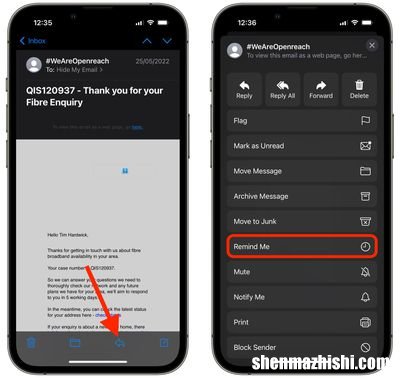
文章插图
- 从预设选项中进行选择(1 小时内提醒我、今晚提醒我、明天提醒我)或点击稍后提醒我…以设置自定义日期和时间以获取操作电子邮件的提醒 。
- 使用日历和时钟选择日期和时间,然后点击完成 。
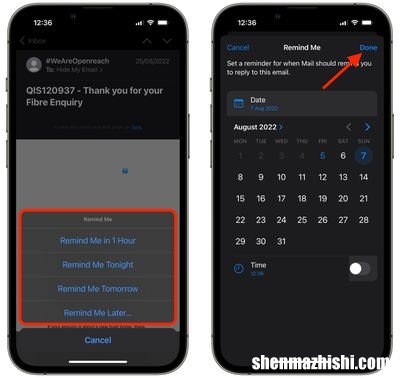
文章插图
【iOS 16:怎么在 Apple Mail 中使用电子邮件提醒】现在在 beta 5 中,您稍后使用的电子邮件会留在您的收件箱中 。
- 如何在 iOS 16 中编辑或取消发送 iMessage
- iOS 16:如何在 Apple Mail 中发送电子邮件
- 如何在 iOS 16 上从锁定屏幕切换专注模式
- 怎么在 Instagram 上禁用“推荐帖子
- 怎么在 iOS 16 的专注模式限制 Safari 选项卡组?
- iOS 16:如何将 Apple Watch “请勿打扰”怎么用
- 如何在iPhone上阻止广告跟踪
- iOS 16:如何在状态栏中显示 iPhone 电池百分比
- 姓孔的都是孔子的后代吗
